Inhoud. 1 Productiviteit. 2 Internet en netwerk. 3 Uiterlijk en foto s. 4 Accounts en beveiliging. 5 Geavanceerde zaken
|
|
|
- Frederik van der Laan
- 5 jaren geleden
- Aantal bezoeken:
Transcriptie
1 Inhoud 1 Productiviteit 2 Internet en netwerk 3 Uiterlijk en foto s 4 Accounts en beveiliging 5 Geavanceerde zaken 6 Windows 10 Fall Creators Update vii
2 1 Productiviteit 1 Tegels als snelle snelkoppelingen Het startmenu lijkt in Windows 10 gelukkig weer op de startmenu s zoals we die kennen vanaf Windows 95, maar dan in een modern jasje. Angst voor overstappen hoeft u wat betreft het startmenu zeker niet te hebben, want gevoelsmatig werkt het allemaal in grote lijnen hetzelfde. Toch zijn er ook overduidelijke verschillen. Direct in het oog springt bijvoorbeeld de mini-tegelmuur. In tegenstelling tot de verplichte schermvullende versie uit Windows 8 zijn de tegels in het startmenu verdraaid handig. Zeker als u bedenkt dat ze inzetbaar zijn als snelkoppelingen naar veelgebruikte programma s, waarbij u een en ander ook nog eens netjes kunt groeperen. 2 Tegels verwijderen Standaard staan er al wat voorgeprogrammeerde tegels in het Windows 10 Startmenu, een deel daarvan zult u waarschijnlijk niet tot nauwelijks gebruiken. Tegels die u niet nodig hebt, kunt u het best zo snel mogelijk verwijderen, zo heeft u een beter overzicht. Neem als voorbeeld de tegel Xbox; om deze te verwijderen klikt u er met de rechtermuisknop op en klik daarna in het geopende contextmenu op Van Start losmaken. Verwijder op dezelfde manier andere niet-gebruikte tegels. Vrees niet: de bijbehorende software wordt niet verwijderd en blijft gewoon beschikbaar in het lijstje dat u onder Alle Apps (linksonder in het menu Start) kunt openen. Bent u geen fervent gebruiker van Candy Crush, Groove Muziek enzovoort: weg ermee. De tegel die u sowieso kunt verwijderen is Telefoonassistent, deze leidt naar een programma dat alleen maar doorverwijst naar Microsoft-apps voor diverse mobiele besturingssystemen; verder doet het nauwelijks iets zinnigs.
3 1 Productiviteit Weg met de ongebruikte tegels. 3 Verkleinen Sommige tegels in het menu Start nemen onnodig veel ruimte in. De tegel Edge is bijvoorbeeld wel erg nadrukkelijk aanwezig. Om deze meer in lijn met de andere tegels te brengen klikt u er met de rechtermuisknop op om vervolgens in het contextmenu onder Formaat wijzigen voor Middelgroot te kiezen. Nog meer ruimte bespaart u met de optie Klein, maar het wordt dan wellicht wat erg priegelig. 9
4 101 tips & trucs voor Windows 10 Wijzig het formaat. 4 Tegelopties Het menu Start bevat eveneens actieve tegels met specifieke instelmogelijkheden. Met actief bedoelen we dat de inhoud dynamisch is, denk aan een tegel waarin het laatste nieuws verschijnt of de alleraardigste weertegel. Standaard staat de thuislocatie van de weertegel voor Nederlandse gebruikers ingesteld op Amsterdam. Om deze locatie te veranderen klikt u gewoon met de linkermuisknop op de weertegel, waarna de achterliggende app opstart. Zoek naar uw eigen woonplaats, selecteer deze en u ziet een uitgebreide weersvoorspelling verschijnen in de app. Zodra u de app sluit ziet u wellicht na even wachten de tegel ook omschakelen naar de nieuwe locatie om aldaar een mini-weerbericht te tonen. Laptopgebruikers kunnen desgewenst kiezen voor het automatisch aanpassen van de locatie, op die manier hoeft u niet steeds handmatig een nieuwe plaats in te voeren als u ergens anders aan het werk bent met uw computer. Klik daarvoor weer op 10
5 1 Productiviteit de weertegel en vervolgens in de weerapp op het tandwieltje linksonder in beeld. Schakel in het venster Instellingen onder Algemeen de optie Altijd mijn locatie detecteren in. Sluit de app, start deze nogmaals en na wederom afsluiten bent u altijd verzekerd van een lokaal weerbericht. De weertegel is best handig! 5 Toevoegen Tegels toevoegen aan het menu Start kan op twee manieren. De meestgebruikte methode is waarschijnlijk het slepen van een snelkoppeling uit de lijst met alle programma s naar het tegeltableau. Ofwel: klik op Start en daarna op Alle apps. U ziet nu alle geïnstalleerde programma s in een lijst die precies lijkt op de die uit de oude startmenu s van voorgaande Windows-versies. Om bijvoorbeeld Windows Paint toe te voegen als tegel klikt u onder Accessoires op Paint en sleept u deze snelkoppeling met de muisknop 11
6 101 tips & trucs voor Windows 10 nog altijd ingedrukt ergens naar een vrij plekje in de tegelverzameling. Hoewel het tijdens het slepen even niet zo lijkt, blijft óók de oorspronkelijke snelkoppeling na het aanmaken van de tegel gewoon bestaan. Slepen maar! 6 Tegelapps Een andere manier om tegels toe te voegen aan het menu Start is door een app te downloaden vanuit de Microsoft appstore. Veel nieuwsapps beschikken over actieve tegels. Als voorbeeld pakken we nu.nl, altijd handig. Klik op Store (tegel of onder Alle apps) en zoek naar nu.nl. Klik op Installeren en wacht tot de app geïnstalleerd is (we gaan er in dit geval gemakshalve van uit dat u zich al eerder aangemeld hebt bij de Store). Na installatie staat de Nu.nlapp in het menu Start onder het kopje Recentelijk geïnstalleerd (en ook onder Alle apps). Sleep de tegel naar een vrij plekje in de 12
7 1 Productiviteit tegelmuur rechts. In dit specifieke geval is de standaard vierkante tegel eigenlijk net wat te klein, vergroot de tegel met een rechtsklik op de tegel en klik dan onder Formaat wijzigen op Breed. Groot kan ook, maar dat is wellicht iets te veel van het goede. De nu.nltegel is actief, maar wordt dat pas nadat u de app tenminste één keer hebt gestart, ofwel: klik op de inmiddels brede tegel om de app te starten en sluit deze na gebruik weer waarna de tegel altijd het actuele nieuws toont. De nieuw toegevoegde actieve tegel in actie. 7 Groeperen Als u de tegels in het startmenu een beetje thematisch organiseert, ontstaat er een zeer bruikbare snelstartmuur die beslist productiviteitsverhogend werkt. Dicht bij elkaar geplaatste tegels klikken aan elkaar vast en vormen een groep, zoals bijvoorbeeld het rijtje Office-programma s op ons systeem. Desgewenst kunt u deze groep een naam geven, beweeg de muiscursor iets boven zo n groep en klik dan op Naam aan groep geven. Soms is de naam onhandig of afleidend, maar het naamveld leeglaten (of maken) mag ook. Verder geldt dat u ook een hele groep in één keer kunt slepen door het knopje met de twee streepjes rechts van het naamveld met de muis beet te pakken. Geef een groepsnaam op. 13
8 101 tips & trucs voor Windows 10 Zó zijn tegels best handig! 8 Slepen zonder drukken Gebruikt u een trackpad, bijvoorbeeld zoals u die aantreft op een notebook, dan is slepen met een ingedrukte knop best onhandig. Dat kan makkelijker! Wilt u slepen of selecteren zónder dat u tijdens deze actie ook de linkermuisknop continu ingedrukt moet houden, wijzig dan de Windows-instelling Klikvergrendeling. Eigenlijk is deze specifieke instelling bedoeld voor mensen die geen goede controle over hun handen en (of) vingers hebben of die last hebben van bijvoorbeeld artritis. Dat wil natuurlijk niet zeggen dat ook gezonde personen daar geen voordeel uit kunt halen! Open het Configuratiescherm (gebruik de zoektool in de vorm van het vergrootglas naast de startknop rechtsonder in beeld om op Configuratiescherm te zoeken) als u klikvergrendeling wilt inschakelen. Gebruik hiervoor de weergave Grote pictogrammen en klik op 14
9 1 Productiviteit Muis. Op het tabblad Knoppen schakelt u vervolgens de optie Klikvergrendeling inschakelen ➊ in. 9 Fijnafstelling klikvergrendeling Als u nog even op de knop Instellingen klikt ➋, dan kunt u aangeven hoe lang u op een muisknop moet drukken om deze vast te zetten. Want dat is precies hoe dit trucje werkt: u houdt de linkermuisknop even ingedrukt waarna deze ingedrukt blijft. Sleep of selecteer en klik nogmaals op de muisknop waarna deze weer wordt losgelaten. Het aardige is dat tegelijkertijd ook de gewone klik-sleepmethode blijft werken. Door bijvoorbeeld de indruktijdschuifregelaar ➌ meer richting lang te slepen kunt u in geval van nood de vergrendelde muisknop oproepen door deze wat langer in te drukken en verder gewoon werken zoals u gewend bent. Het beste van beide werelden dus! Klikvergrendeling houdt de muisknop voor u ingedrukt. 15
10 101 tips & trucs voor Windows Sneltoetsen voor dagelijks gebruik Windows kent al sinds jaar en dag sneltoetsen die het leven vergemakkelijken. Natuurlijk vindt u deze ook in Windows 10. We zetten er een paar voor u op een rijtje: Ctrl+pijltoets-rechts spring naar het begin van het volgende woord Ctrl+pijltoets-links spring naar het begin van het vorige woord Ctrl+Shift+pijltoets-links (of pijltoets-rechts) selecteer een woord Shift+pijltoets-links (of pijltoets-rechts) selecteer tekst Ctrl+Shift+Esc start Taakbeheer Alt+F4 sluit de actieve toepassing (werkt óók bij beeldvullende Windows-apps) Windows+pijltoets-links/rechts verplaats venster naar linkerof rechterkant van het scherm Windows+pijltoets-omhoog maximaliseer venster Windows+pijltoets-omlaag minimaliseer venster Een deel van deze sneltoetsen (met name voor tekstselectie) werkt alleen in programma s waarin tekst bewerkt kan worden. Denk aan Word, maar ook aan iets simpels als Kladblok! Met een toetsencombinatie kunt u verrassend veel dingen snel regelen in Windows. 16
Inhoud. 1 Productiviteit 11. 2 Internet en netwerk 25
 I Inhoud 1 Productiviteit 11 1 Tegels als snelle snelkoppelingen 11 2 Tegels verwijderen 11 3 Verkleinen 12 4 Tegelopties 13 5 Toevoegen 14 6 Tegelapps 14 7 Groeperen 15 8 Slepen zonder drukken 16 9 Fijnafstelling
I Inhoud 1 Productiviteit 11 1 Tegels als snelle snelkoppelingen 11 2 Tegels verwijderen 11 3 Verkleinen 12 4 Tegelopties 13 5 Toevoegen 14 6 Tegelapps 14 7 Groeperen 15 8 Slepen zonder drukken 16 9 Fijnafstelling
INRICHTEN VAN DAXIS CLOUD
 INRICHTEN VAN DAXIS CLOUD Dit is een handleiding over het inrichten van de Daxis Cloud, waarin enkele onderdelen voor het personaliseren worden behandeld. Inhoud 1. Inleiding... 2 2. De metro-omgeving...
INRICHTEN VAN DAXIS CLOUD Dit is een handleiding over het inrichten van de Daxis Cloud, waarin enkele onderdelen voor het personaliseren worden behandeld. Inhoud 1. Inleiding... 2 2. De metro-omgeving...
De 20 handigste tips en trucs voor Windows 10
 De 20 handigste tips en trucs voor Windows 10 www.personalcomputercare.nl Menig computergebruiker werkt al jaren met Windows en gebruikt de pc misschien iedere dag wel even. Maar zelfs dat is veelal niet
De 20 handigste tips en trucs voor Windows 10 www.personalcomputercare.nl Menig computergebruiker werkt al jaren met Windows en gebruikt de pc misschien iedere dag wel even. Maar zelfs dat is veelal niet
Windows 10: privacy en basisinstellingen
 Windows 10: privacy en basisinstellingen Privacy Windows 10 bevat veel privacy-instellingen. Denk aan instellingen voor het tonen van gepersonaliseerde advertenties en het doorsturen van locatiegegevens.
Windows 10: privacy en basisinstellingen Privacy Windows 10 bevat veel privacy-instellingen. Denk aan instellingen voor het tonen van gepersonaliseerde advertenties en het doorsturen van locatiegegevens.
1. Kennismaken met Windows 10
 13 1. Kennismaken met Windows 10 Net als in bijna alle versies van Windows is in Windows 10 het bureaublad het beginscherm voor het werken op uw pc. Compleet met het populaire menu Start (ook wel startmenu
13 1. Kennismaken met Windows 10 Net als in bijna alle versies van Windows is in Windows 10 het bureaublad het beginscherm voor het werken op uw pc. Compleet met het populaire menu Start (ook wel startmenu
2.6 Weergave bureaubladpictogrammen instellen
 33 2.6 Weergave pictogrammen instellen De weergave van de pictogrammen is standaard ingesteld op normaal. U kunt de weergave als volgt vergroten: De pictogrammen zijn vergroot. 2.7 Bureaubladpictogrammen
33 2.6 Weergave pictogrammen instellen De weergave van de pictogrammen is standaard ingesteld op normaal. U kunt de weergave als volgt vergroten: De pictogrammen zijn vergroot. 2.7 Bureaubladpictogrammen
Aanvullende informatie voor Windows 8.1
 1 Aanvullende informatie voor Windows 8.1 Oktober 2013 is een update van het besturingssysteem Windows 8 verschenen: Windows 8.1. Deze update bevat enkele kleine wijzigingen die het gebruik van Windows
1 Aanvullende informatie voor Windows 8.1 Oktober 2013 is een update van het besturingssysteem Windows 8 verschenen: Windows 8.1. Deze update bevat enkele kleine wijzigingen die het gebruik van Windows
Aanvullende informatie voor Windows 8.1
 1 Aanvullende informatie voor Windows 8.1 Oktober 2013 is een update van het besturingssysteem Windows 8 verschenen: Windows 8.1. Deze update bevat enkele kleine wijzigingen die het gebruik van Windows
1 Aanvullende informatie voor Windows 8.1 Oktober 2013 is een update van het besturingssysteem Windows 8 verschenen: Windows 8.1. Deze update bevat enkele kleine wijzigingen die het gebruik van Windows
Aanvullende informatie voor Windows 8.1
 1 Aanvullende informatie voor Windows 8.1 Oktober 2013 is een update van het besturingssysteem Windows 8 verschenen: Windows 8.1. Ook daarna is er nog een aantal kleine updates verschenen. Deze updates
1 Aanvullende informatie voor Windows 8.1 Oktober 2013 is een update van het besturingssysteem Windows 8 verschenen: Windows 8.1. Ook daarna is er nog een aantal kleine updates verschenen. Deze updates
Windows 8, Windows 8.1, deel II
 Windows 8, Windows 8.1, deel II Opstarten op bureaublad Daar we toch de gewoonte hebben om via het bureaublad te werken, is het misschien handig om de PC te laten opstarten op het bureaublad in plaats
Windows 8, Windows 8.1, deel II Opstarten op bureaublad Daar we toch de gewoonte hebben om via het bureaublad te werken, is het misschien handig om de PC te laten opstarten op het bureaublad in plaats
Aanvullende informatie voor Windows 8.1
 1 Aanvullende informatie voor Windows 8.1 Oktober 2013 is een update van het besturingssysteem Windows 8 verschenen: Windows 8.1. Deze update bevat enkele kleine wijzigingen die het gebruik van Windows
1 Aanvullende informatie voor Windows 8.1 Oktober 2013 is een update van het besturingssysteem Windows 8 verschenen: Windows 8.1. Deze update bevat enkele kleine wijzigingen die het gebruik van Windows
Microsoft Word Kennismaken
 Microsoft Word 2013 Kennismaken Inleiding Microsoft Word is het meest gebruikte tekstverwerkingsprogramma ter wereld. De mogelijkheden die Word biedt zijn talrijk, maar als je nog nooit met Word gewerkt
Microsoft Word 2013 Kennismaken Inleiding Microsoft Word is het meest gebruikte tekstverwerkingsprogramma ter wereld. De mogelijkheden die Word biedt zijn talrijk, maar als je nog nooit met Word gewerkt
Inhoudsopgave Voorwoord 13 Nieuwsbrief 13 Introductie Visual Steps 14 Wat heeft u nodig 14 Uw voorkennis 15 Hoe werkt u met dit boek?
 Inhoudsopgave Voorwoord... 13 Nieuwsbrief... 13 Introductie Visual Steps... 14 Wat heeft u nodig... 14 Uw voorkennis... 15 Hoe werkt u met dit boek?... 16 De website bij het boek... 17 Toets uw kennis...
Inhoudsopgave Voorwoord... 13 Nieuwsbrief... 13 Introductie Visual Steps... 14 Wat heeft u nodig... 14 Uw voorkennis... 15 Hoe werkt u met dit boek?... 16 De website bij het boek... 17 Toets uw kennis...
AAN DE SLAG MET ICT WINDOWS 8 STARTER DEEL 1 JELLE LUYTEN
 2013 AAN DE SLAG MET ICT WINDOWS 8 STARTER DEEL 1 JELLE LUYTEN Inhoudsopgave 1 Aan de slag met Windows 8... 2 1.1 Wat is Windows 8?... 2 1.2 Waar is het startmenu gebleven?... 2 1.3 Wat is er nieuw in
2013 AAN DE SLAG MET ICT WINDOWS 8 STARTER DEEL 1 JELLE LUYTEN Inhoudsopgave 1 Aan de slag met Windows 8... 2 1.1 Wat is Windows 8?... 2 1.2 Waar is het startmenu gebleven?... 2 1.3 Wat is er nieuw in
Kennismaking. Versies. Text. Graph: Word Logo voorbeelden verschillende versies. Werkomgeving
 Kennismaking Word is een tekstverwerkingsprogramma. U kunt er teksten mee maken, zoals brieven, artikelen en verslagen. U kunt ook grafieken, lijsten en afbeeldingen toevoegen en tabellen maken. Zodra
Kennismaking Word is een tekstverwerkingsprogramma. U kunt er teksten mee maken, zoals brieven, artikelen en verslagen. U kunt ook grafieken, lijsten en afbeeldingen toevoegen en tabellen maken. Zodra
Aanvullende informatie voor Windows 8.1
 1 Aanvullende informatie voor Windows 8.1 Oktober 2013 is een update van het besturingssysteem Windows 8 verschenen: Windows 8.1. Ook daarna is er nog een aantal kleine updates verschenen. Deze updates
1 Aanvullende informatie voor Windows 8.1 Oktober 2013 is een update van het besturingssysteem Windows 8 verschenen: Windows 8.1. Ook daarna is er nog een aantal kleine updates verschenen. Deze updates
Windows 7. Inleiding. Zoekvenster
 Windows 7 Inleiding Windows 7 is het meest recente besturingssysteem van Microsoft. In dit arrangement worden zaken uitgelegd die nieuw zijn in dit besturingssysteem of die ervoor kunnen zorgen dat je
Windows 7 Inleiding Windows 7 is het meest recente besturingssysteem van Microsoft. In dit arrangement worden zaken uitgelegd die nieuw zijn in dit besturingssysteem of die ervoor kunnen zorgen dat je
2. Aanpassen van uw bureaublad
 41 2. Aanpassen van uw bureaublad In Windows 10 kunt u allerlei standaardinstellingen van het besturingssysteem zelf wijzigen. Windows 10 bevat veel handigheidjes die het werken met de computer kunnen
41 2. Aanpassen van uw bureaublad In Windows 10 kunt u allerlei standaardinstellingen van het besturingssysteem zelf wijzigen. Windows 10 bevat veel handigheidjes die het werken met de computer kunnen
Aanvullende informatie voor Windows 8.1
 1 Aanvullende informatie voor Windows 8.1 Oktober 2013 is een update van het besturingssysteem Windows 8 verschenen: Windows 8.1. Deze update bevat enkele kleine wijzigingen die het gebruik van Windows
1 Aanvullende informatie voor Windows 8.1 Oktober 2013 is een update van het besturingssysteem Windows 8 verschenen: Windows 8.1. Deze update bevat enkele kleine wijzigingen die het gebruik van Windows
Windows 10. Windows 10 is het recentste besturingssysteem van Microsoft, de opvolger van Windows 7, 8 en 8.1.
 Windows 10 Windows 10 is het recentste besturingssysteem van Microsoft, de opvolger van Windows 7, 8 en 8.1. Opstarten Bij het opstarten met lokaal of microsoft account (zie verder) verschijnt het bureaublad,.
Windows 10 Windows 10 is het recentste besturingssysteem van Microsoft, de opvolger van Windows 7, 8 en 8.1. Opstarten Bij het opstarten met lokaal of microsoft account (zie verder) verschijnt het bureaublad,.
Windows Update. PC'S ONDERHOUDEN & UPGRADEN Windows bijwerken
 2 Windows bijwerken Windows Update Microsoft heeft voor haar Windows-klanten een uitstekende service op internet staan: de website Windows Update. Op deze website kunt u eenvoudig aan de meest recente
2 Windows bijwerken Windows Update Microsoft heeft voor haar Windows-klanten een uitstekende service op internet staan: de website Windows Update. Op deze website kunt u eenvoudig aan de meest recente
via de taakbalk en typ Uitvoeren en open de gelijknamige app
 Schermafdruk maken: o Win10-logotoets + PrtSc o Knipprogramma (bij accessoires) Hoe Windows 10 in veilige modus opstarten? o Druk op de Windowslogo-toets + R om het uitvoeren dialoogvenster te openen.
Schermafdruk maken: o Win10-logotoets + PrtSc o Knipprogramma (bij accessoires) Hoe Windows 10 in veilige modus opstarten? o Druk op de Windowslogo-toets + R om het uitvoeren dialoogvenster te openen.
Op het bureaublad staan pictogrammen. Via de pictogrammen kunnen programma s worden gestart en mappen en bestanden worden geopend.
 SAMENVATTING HOOFDSTUK 1 Aanmelden Als je de computer aanzet, wordt Windows opgestart. Windows is een besturingssysteem. Tijdens het opstarten kun je zien met welke versie van Windows 7 je werkt. Voordat
SAMENVATTING HOOFDSTUK 1 Aanmelden Als je de computer aanzet, wordt Windows opgestart. Windows is een besturingssysteem. Tijdens het opstarten kun je zien met welke versie van Windows 7 je werkt. Voordat
Head Pilot v Gebruikershandleiding
 Head Pilot v1.1.3 Gebruikershandleiding Inhoud 1 Installatie... 4 2 Head Pilot Gebruiken... 7 2.2 Werkbalk presentatie... 7 2.3 Profielen beheren... 13 2.3.1 Maak een profiel... 13 2.3.2 Verwijder een
Head Pilot v1.1.3 Gebruikershandleiding Inhoud 1 Installatie... 4 2 Head Pilot Gebruiken... 7 2.2 Werkbalk presentatie... 7 2.3 Profielen beheren... 13 2.3.1 Maak een profiel... 13 2.3.2 Verwijder een
1. Kijk, hier is Windows 8
 Inhoudsopgave Registreer dit e-book! Volg ons op de sociale media 1. Kijk, hier is Windows 8 Windows 8 en Windows 8 Hard of zacht toetsenbord Snel met sneltoetsen Klaar voor Windows 8 2. Startscherm Windows
Inhoudsopgave Registreer dit e-book! Volg ons op de sociale media 1. Kijk, hier is Windows 8 Windows 8 en Windows 8 Hard of zacht toetsenbord Snel met sneltoetsen Klaar voor Windows 8 2. Startscherm Windows
Handleiding Office 365 en Office 2016
 Handleiding Office 365 en Office 2016 Versie: juli 2017 1 Inhoudsopgave Wat is Office 365 en wat kun je ermee?... 3 Eerst een korte kennismaking met Office 365... 4 Wat je moet weten voordat je gaat installeren?...
Handleiding Office 365 en Office 2016 Versie: juli 2017 1 Inhoudsopgave Wat is Office 365 en wat kun je ermee?... 3 Eerst een korte kennismaking met Office 365... 4 Wat je moet weten voordat je gaat installeren?...
Casambi Aansturen van verlichting via smartphone/tablet
 Gebruiksaanwijzing Casambi Aansturen van verlichting via smartphone/tablet www.bava.nl Casambi systeem gebruiken zonder app Het Casambi systeem is bedoeld voor elke wandcontactdoos, het maakt niet uit
Gebruiksaanwijzing Casambi Aansturen van verlichting via smartphone/tablet www.bava.nl Casambi systeem gebruiken zonder app Het Casambi systeem is bedoeld voor elke wandcontactdoos, het maakt niet uit
1. Kennismaken met Windows 8
 13 1. Kennismaken met Windows 8 Met de introductie door Microsoft van Windows 8 (inmiddels Windows 8.1) is er een brug geslagen tussen het werken met computers en tablets of smartphones. In Windows 8.1
13 1. Kennismaken met Windows 8 Met de introductie door Microsoft van Windows 8 (inmiddels Windows 8.1) is er een brug geslagen tussen het werken met computers en tablets of smartphones. In Windows 8.1
Met een snelkoppeling kun je een map of bestand openen of een programma opstarten.
 SAMENVATTING HOOFDSTUK 3 Snelkoppelingen maken en verwijderen Met een snelkoppeling kun je een map of bestand openen of een programma opstarten. Een snelkoppeling herken je aan. Bij installatie van een
SAMENVATTING HOOFDSTUK 3 Snelkoppelingen maken en verwijderen Met een snelkoppeling kun je een map of bestand openen of een programma opstarten. Een snelkoppeling herken je aan. Bij installatie van een
Korte handleiding Windows 8.1
 Korte handleiding Windows 8.1 Inhoud Voordat u een upgrade uitvoert naar Windows 8.1... 3 Online handleiding... 3 Windows 8.1 opstarten... 3 Windows 8.1 vergrendelingsscherm... 3 Windows-UI... 4 Startscherm...
Korte handleiding Windows 8.1 Inhoud Voordat u een upgrade uitvoert naar Windows 8.1... 3 Online handleiding... 3 Windows 8.1 opstarten... 3 Windows 8.1 vergrendelingsscherm... 3 Windows-UI... 4 Startscherm...
Handleiding GfK Digital Trends voor pc versie 16.1
 Inhoud Handleiding GfK Digital Trends voor pc versie 16.1... 2 Voor deelname aan GfK Digital Trends voor pc is het volgende nodig... 2 Deel 1 Installatie voor alle Windows versies... 3 Stap 1 Downloaden...
Inhoud Handleiding GfK Digital Trends voor pc versie 16.1... 2 Voor deelname aan GfK Digital Trends voor pc is het volgende nodig... 2 Deel 1 Installatie voor alle Windows versies... 3 Stap 1 Downloaden...
Het installeren van Microsoft Office 2012-09-12 Versie: 2.1
 Het installeren van Microsoft Office 2012-09-12 Versie: 2.1 INHOUDSOPGAVE Het installeren van Microsoft Office... 2 Informatie voor de installatie... 2 Het installeren van Microsoft Office... 3 Hoe te
Het installeren van Microsoft Office 2012-09-12 Versie: 2.1 INHOUDSOPGAVE Het installeren van Microsoft Office... 2 Informatie voor de installatie... 2 Het installeren van Microsoft Office... 3 Hoe te
Handleiding GfK Digital Trends voor pc versie
 Inhoud Handleiding GfK Digital Trends voor pc versie 16.2.5... 2 Voor deelname aan GfK Digital Trends voor pc is het volgende nodig... 2 Deel 1 Installatie voor alle Windows versies... 3 Stap 1 Downloaden...
Inhoud Handleiding GfK Digital Trends voor pc versie 16.2.5... 2 Voor deelname aan GfK Digital Trends voor pc is het volgende nodig... 2 Deel 1 Installatie voor alle Windows versies... 3 Stap 1 Downloaden...
Het installeren en uitvoeren van Centix 3 serie op Windows Vista. Installatie Uitvoeren (gebruiken) Belangrijk:
 Pagina 1 van 6 pagina s. Het installeren en uitvoeren van Centix 3 serie op Windows Vista. Doelgroep van dit document De doelgroep van dit document zijn alle gebruikers van Centix die de Centix 3-serie
Pagina 1 van 6 pagina s. Het installeren en uitvoeren van Centix 3 serie op Windows Vista. Doelgroep van dit document De doelgroep van dit document zijn alle gebruikers van Centix die de Centix 3-serie
Inhoudsopgave Voorwoord 5 Nieuwsbrief 5 Introductie Visual Steps 6 Wat heeft u nodig? 6 Uw voorkennis 7 Hoe werkt u met dit boek?
 Inhoudsopgave Voorwoord... 5 Nieuwsbrief... 5 Introductie Visual Steps... 6 Wat heeft u nodig?... 6 Uw voorkennis... 7 Hoe werkt u met dit boek?... 7 De website bij dit boek... 8 Toets uw kennis... 8 Voor
Inhoudsopgave Voorwoord... 5 Nieuwsbrief... 5 Introductie Visual Steps... 6 Wat heeft u nodig?... 6 Uw voorkennis... 7 Hoe werkt u met dit boek?... 7 De website bij dit boek... 8 Toets uw kennis... 8 Voor
Aan de slag met Windows 10
 Aan de slag met Windows 10 Titel Aan de slag met Windows 10 Eerste druk December 2017 De module Aan de slag met Windows 10 is een onderdeel van de WERK-portal.nl. De WERK-portal.nl is een product van SBCM
Aan de slag met Windows 10 Titel Aan de slag met Windows 10 Eerste druk December 2017 De module Aan de slag met Windows 10 is een onderdeel van de WERK-portal.nl. De WERK-portal.nl is een product van SBCM
Windows 10. Windows 10 is het recentste besturingssysteem van Microsoft, de opvolger van Windows 7, 8 en 8.1.
 Windows 10 Windows 10 is het recentste besturingssysteem van Microsoft, de opvolger van Windows 7, 8 en 8.1. Windows 10 kreeg zijn eerste grote update (Anniversary Jubileum)begin augustus 2016. Opstarten
Windows 10 Windows 10 is het recentste besturingssysteem van Microsoft, de opvolger van Windows 7, 8 en 8.1. Windows 10 kreeg zijn eerste grote update (Anniversary Jubileum)begin augustus 2016. Opstarten
www.seniorencomputerlessen.nl 199 Kruidvat
 www.seniorencomputerlessen.nl 199 Kruidvat laatst gewijzigd 27 oktober 2012 Uw keuze voor het maken van een fotoboek met software van Kruidvat. Deze cursus bestaat uit 5 delen. Deel 1 Foto's voor uw fotoboek
www.seniorencomputerlessen.nl 199 Kruidvat laatst gewijzigd 27 oktober 2012 Uw keuze voor het maken van een fotoboek met software van Kruidvat. Deze cursus bestaat uit 5 delen. Deel 1 Foto's voor uw fotoboek
Handleiding Telewerken met Windows. Inleiding. Systeemvereisten. Inhoudsopgave
 Handleiding Telewerken met Windows Inhoudsopgave Inleiding Systeemvereisten Software installatie Inloggen op de portal Problemen voorkomen Probleemoplossingen Inleiding Voor medewerkers van de GGD is het
Handleiding Telewerken met Windows Inhoudsopgave Inleiding Systeemvereisten Software installatie Inloggen op de portal Problemen voorkomen Probleemoplossingen Inleiding Voor medewerkers van de GGD is het
9. Een fotoalbum maken
 323 9. Een fotoalbum maken PowerPoint is een programma waarmee u presentaties kunt maken. Een presentatie bestaat uit dia s. Deze dia s kunt u op een computerscherm bekijken, of met een beamer op een scherm
323 9. Een fotoalbum maken PowerPoint is een programma waarmee u presentaties kunt maken. Een presentatie bestaat uit dia s. Deze dia s kunt u op een computerscherm bekijken, of met een beamer op een scherm
Erratum Windows 8.1 voor senioren deel Starten met Windows 8
 1 Erratum Windows 8.1 voor senioren deel 1 Recentelijk is een update van het besturingssysteem Windows 8.1 verschenen. Deze update bevat enkele kleine wijzigingen. In dit aanvullende PDF-bestand krijgt
1 Erratum Windows 8.1 voor senioren deel 1 Recentelijk is een update van het besturingssysteem Windows 8.1 verschenen. Deze update bevat enkele kleine wijzigingen. In dit aanvullende PDF-bestand krijgt
Inhoudsopgave Voorwoord 7 Nieuwsbrief 7 Introductie Visual Steps 8 Wat heeft u nodig? 8 Hoe werkt u met dit boek? 9 Uw voorkennis
 Inhoudsopgave Voorwoord... 7 Nieuwsbrief... 7 Introductie Visual Steps... 8 Wat heeft u nodig?... 8 Hoe werkt u met dit boek?... 9 Uw voorkennis... 10 De website bij het boek... 10 Toets uw kennis... 10
Inhoudsopgave Voorwoord... 7 Nieuwsbrief... 7 Introductie Visual Steps... 8 Wat heeft u nodig?... 8 Hoe werkt u met dit boek?... 9 Uw voorkennis... 10 De website bij het boek... 10 Toets uw kennis... 10
Instructie Instellen Citrix (thuis)werkplek Detron-Online
 Instructie Instellen Citrix (thuis)werkplek Detron-Online Pagina: 1/ 26 Inhoudsopgave Algemeen...3 Microsoft Windows...4 Instellen Internet Explorer...4 Certificaten installeren:...4 Weergave aanpassen:...6
Instructie Instellen Citrix (thuis)werkplek Detron-Online Pagina: 1/ 26 Inhoudsopgave Algemeen...3 Microsoft Windows...4 Instellen Internet Explorer...4 Certificaten installeren:...4 Weergave aanpassen:...6
Windows is het meest gebruikte besturingssysteem ter wereld.
 2 Windows, inleiding Windows is het meest gebruikte besturingssysteem ter wereld. 2.1 Windows, een eerste verkenning In het vorige hoofdstuk heb je gezien wat een besturingssysteem is. Nu ga je werken
2 Windows, inleiding Windows is het meest gebruikte besturingssysteem ter wereld. 2.1 Windows, een eerste verkenning In het vorige hoofdstuk heb je gezien wat een besturingssysteem is. Nu ga je werken
Windows 10. Windows 10 is het recentste besturingssysteem van Microsoft, de opvolger van Windows 7, 8 en 8.1.
 Windows 10 Windows 10 is het recentste besturingssysteem van Microsoft, de opvolger van Windows 7, 8 en 8.1. Opstarten Bij het opstarten met lokaal of microsoft account (zie verder) verschijnt het bureaublad,.
Windows 10 Windows 10 is het recentste besturingssysteem van Microsoft, de opvolger van Windows 7, 8 en 8.1. Opstarten Bij het opstarten met lokaal of microsoft account (zie verder) verschijnt het bureaublad,.
Zelf een Afsluitknop maken in Windows 10 ( of 7 of 8.x )
 Windows 10 W017 Zelf een Afsluitknop maken in Windows 10 ( of 7 of 8.x ) ( De snelste manier om een computer netjes af te sluiten via de software! ) In dit document wordt uitgelegd hoe U zelf eenvoudig
Windows 10 W017 Zelf een Afsluitknop maken in Windows 10 ( of 7 of 8.x ) ( De snelste manier om een computer netjes af te sluiten via de software! ) In dit document wordt uitgelegd hoe U zelf eenvoudig
Windows 10. Windows 10 is het recentste besturingssysteem van Microsoft, de opvolger van Windows 7, 8 en 8.1.
 Windows 10 Windows 10 is het recentste besturingssysteem van Microsoft, de opvolger van Windows 7, 8 en 8.1. Windows 10 kreeg zijn eerste grote update (Anniversary Jubileum)begin augustus 2016. De volgende
Windows 10 Windows 10 is het recentste besturingssysteem van Microsoft, de opvolger van Windows 7, 8 en 8.1. Windows 10 kreeg zijn eerste grote update (Anniversary Jubileum)begin augustus 2016. De volgende
Dit hoofdstuk gaat over de belangrijkste nieuwe opties in het Instellingen-venster.
 33 2. Instellingen Het venster Instellingen is de plek waar de meeste instellingen voor Windows 10 te vinden zijn. Bij oudere Windows-versies was dat nog het Configuratiescherm. In de loop der tijd zijn
33 2. Instellingen Het venster Instellingen is de plek waar de meeste instellingen voor Windows 10 te vinden zijn. Bij oudere Windows-versies was dat nog het Configuratiescherm. In de loop der tijd zijn
Introductie Windows 8 Handleiding Workshop Webstore.be
 Introductie Windows 8 Handleiding Workshop Webstore.be Inhoudstafel Inhoudstafel... 1 1 Inleiding... 2 2 Het nieuwe Windows Startscherm... 3 2.1 Bureaublad is er nog steeds... 4 2.2 Het startscherm is
Introductie Windows 8 Handleiding Workshop Webstore.be Inhoudstafel Inhoudstafel... 1 1 Inleiding... 2 2 Het nieuwe Windows Startscherm... 3 2.1 Bureaublad is er nog steeds... 4 2.2 Het startscherm is
Sneltoetsen voor Windows 7
 Sneltoetsen voor Windows 7 CTRL Combinaties Ctrl + A Ctrl + C Ctrl + X Ctrl + V Ctrl + Z Ctrl + Rechterpijl Ctrl + Linkerpijl Ctrl + Shift + Linker/rechterpijl Ctrl + Shift + N Ctrl + Shift + Esc Ctrl
Sneltoetsen voor Windows 7 CTRL Combinaties Ctrl + A Ctrl + C Ctrl + X Ctrl + V Ctrl + Z Ctrl + Rechterpijl Ctrl + Linkerpijl Ctrl + Shift + Linker/rechterpijl Ctrl + Shift + N Ctrl + Shift + Esc Ctrl
Erratum Snel kennismaken met Windows 10
 1 Erratum Snel kennismaken met Windows 10 In april 2018 is er een update verschenen van Windows 10. In dit aanvullende bestand leest u over de belangrijkste verschillen. Sommige schermen zijn enigszins
1 Erratum Snel kennismaken met Windows 10 In april 2018 is er een update verschenen van Windows 10. In dit aanvullende bestand leest u over de belangrijkste verschillen. Sommige schermen zijn enigszins
Les 1. Kennismaking met Windows 8. Pagina 28-29. Pagina 30-31
 Les 1 Kennismaking met Windows 8 Pagina 28-29 1 Onder de afbeelding: als u de app Agenda de eerste keer start ziet u niet de agenda van deze maand maar van vandaag. Pagina 30-31 1 De tegel van het bureaublad
Les 1 Kennismaking met Windows 8 Pagina 28-29 1 Onder de afbeelding: als u de app Agenda de eerste keer start ziet u niet de agenda van deze maand maar van vandaag. Pagina 30-31 1 De tegel van het bureaublad
Handleiding Office 2013 en Office 365. voor thuisgebruik
 Handleiding Office 2013 en Office 365 voor thuisgebruik Versie: augustus 2015 1 Inhoudsopgave 1. Wat is Office 365 en wat kun je ermee?... 3 2. Wat je moet weten voordat je gaat installeren?.... 13 3.
Handleiding Office 2013 en Office 365 voor thuisgebruik Versie: augustus 2015 1 Inhoudsopgave 1. Wat is Office 365 en wat kun je ermee?... 3 2. Wat je moet weten voordat je gaat installeren?.... 13 3.
Microsoft Outlook Je weg vinden in Outlook
 Microsoft Outlook 2016 Je weg vinden in Outlook Inleiding Outlook is het e-mailprogramma van Microsoft. Naast e-mail kun je binnen Outlook je agenda beheren en een takenlijst maken. In deze module nemen
Microsoft Outlook 2016 Je weg vinden in Outlook Inleiding Outlook is het e-mailprogramma van Microsoft. Naast e-mail kun je binnen Outlook je agenda beheren en een takenlijst maken. In deze module nemen
Het downloaden, de installatie
 Het downloaden, de installatie en de activatie! WAARSCHUWING!! U dient de SAA-Animaties direct te installeren op de computer die u ervoor wilt gebruiken. De animaties zijn daarna slechts met veel moeite
Het downloaden, de installatie en de activatie! WAARSCHUWING!! U dient de SAA-Animaties direct te installeren op de computer die u ervoor wilt gebruiken. De animaties zijn daarna slechts met veel moeite
Contents. GfK Internet Monitor v3 1
 Contents Handleiding GfK Internet Monitor versie 15.4... 2 Deel 1 (Installatie voor alle Windows versies)... 3 Deel 2 (Inschakelen op alle browsers)... 6 Deel 3 (Pauzeknop)... 8 Deel 4 (Inschakelen extensie
Contents Handleiding GfK Internet Monitor versie 15.4... 2 Deel 1 (Installatie voor alle Windows versies)... 3 Deel 2 (Inschakelen op alle browsers)... 6 Deel 3 (Pauzeknop)... 8 Deel 4 (Inschakelen extensie
ACHTER DE SCHERMEN In 5 minuten thuis in Windows 8
 ACHTER DE SCHERMEN In 5 minuten thuis in Windows 8 2 3 Om erbij te houden Om vlot van start te gaan, houd je de volgende gegevens bij de hand: Het wachtwoord van je draadloze netwerk Het wachtwoord van
ACHTER DE SCHERMEN In 5 minuten thuis in Windows 8 2 3 Om erbij te houden Om vlot van start te gaan, houd je de volgende gegevens bij de hand: Het wachtwoord van je draadloze netwerk Het wachtwoord van
Opstarten Word 2013 bij Windows 7 Opstarten Word 2016 bij Windows 10
 SAMENVATTING HOOFDSTUK 1 Word opstarten, verkennen en afsluiten WORD kan opgestart worden via de startknop en de snelkoppeling in de lijst die boven de startknop staat: Opstarten Word 2013 bij Windows
SAMENVATTING HOOFDSTUK 1 Word opstarten, verkennen en afsluiten WORD kan opgestart worden via de startknop en de snelkoppeling in de lijst die boven de startknop staat: Opstarten Word 2013 bij Windows
Instellen Internet Explorer t.b.v. Z-Online
 Instellen Internet Explorer t.b.v. Z-Online Voor een correcte werking van Z-Online in de browser Internet Explorer dienen er een aantal instellingen gedaan te worden. Aangezien Z-Online ondersteund wordt
Instellen Internet Explorer t.b.v. Z-Online Voor een correcte werking van Z-Online in de browser Internet Explorer dienen er een aantal instellingen gedaan te worden. Aangezien Z-Online ondersteund wordt
::INLEIDING U LEERT IN DEZE LES:
 ::INLEIDING U LEERT IN DEZE LES: Werken met muis en toetsenbord. De contextmenu s gebruiken. Software automatisch laten updaten. Een reservekopie van het systeem maken. 2 ::01 INLEIDING Wie vandaag een
::INLEIDING U LEERT IN DEZE LES: Werken met muis en toetsenbord. De contextmenu s gebruiken. Software automatisch laten updaten. Een reservekopie van het systeem maken. 2 ::01 INLEIDING Wie vandaag een
Handleiding installatie Rental Dynamics
 Handleiding installatie Rental Dynamics Versie: 1.1 Datum: 9 januari 2015 1. Inleiding Deze handleiding beschrijft de procedure voor de installatie van Rental Dynamics en de benodigde software. In hoofdstuk
Handleiding installatie Rental Dynamics Versie: 1.1 Datum: 9 januari 2015 1. Inleiding Deze handleiding beschrijft de procedure voor de installatie van Rental Dynamics en de benodigde software. In hoofdstuk
Microsoft PowerPoint Je weg vinden in PowerPoint
 Microsoft PowerPoint 2016 Je weg vinden in PowerPoint Inleiding PowerPoint is het programma van Microsoft waarmee je presentaties kunt maken. In deze module nemen we je mee in de wereld van PowerPoint
Microsoft PowerPoint 2016 Je weg vinden in PowerPoint Inleiding PowerPoint is het programma van Microsoft waarmee je presentaties kunt maken. In deze module nemen we je mee in de wereld van PowerPoint
Studio Visual Steps. Werken met het bureaublad in Windows 10
 Studio Visual Steps Werken met het bureaublad in Windows 10 Dit cahier is geschreven volgens de Visual Steps -methode. 2015 Visual Steps B.V. Opmaak/bureauredactie: Rilana Groot Publicatiedatum: oktober
Studio Visual Steps Werken met het bureaublad in Windows 10 Dit cahier is geschreven volgens de Visual Steps -methode. 2015 Visual Steps B.V. Opmaak/bureauredactie: Rilana Groot Publicatiedatum: oktober
Inhoudsopgave Voorwoord 11 Nieuwsbrief 11 Introductie Visual Steps 12 Wat heeft u nodig? 12 Uw voorkennis 13 Hoe werkt u met dit boek?
 Inhoudsopgave Voorwoord... 11 Nieuwsbrief... 11 Introductie Visual Steps... 12 Wat heeft u nodig?... 12 Uw voorkennis... 13 Hoe werkt u met dit boek?... 14 De website bij het boek... 15 Aanvullende begeleidende
Inhoudsopgave Voorwoord... 11 Nieuwsbrief... 11 Introductie Visual Steps... 12 Wat heeft u nodig?... 12 Uw voorkennis... 13 Hoe werkt u met dit boek?... 14 De website bij het boek... 15 Aanvullende begeleidende
5 Edge. De onderwerpen in dit hoofdstuk:
 5 Edge Op internet kunt u heel veel informatie vinden. U heeft vast wel een aantal pagina s die u vaak bezoekt. Deze pagina s kunt u op verschillende manieren opslaan, zodat u ze snel kunt openen als u
5 Edge Op internet kunt u heel veel informatie vinden. U heeft vast wel een aantal pagina s die u vaak bezoekt. Deze pagina s kunt u op verschillende manieren opslaan, zodat u ze snel kunt openen als u
Symbol for Windows Planner Versie 0.8
 Symbol for Windows Planner Versie 0.8 Inhoud Inleiding... 3 1. Weergaven... 4 2. RealTime modus (de agenda raadplegen)... 6 2.1. Wat is een modus... 6 2.2. Eenvoudigste weergave... 6 2.3. Uitgebreidere
Symbol for Windows Planner Versie 0.8 Inhoud Inleiding... 3 1. Weergaven... 4 2. RealTime modus (de agenda raadplegen)... 6 2.1. Wat is een modus... 6 2.2. Eenvoudigste weergave... 6 2.3. Uitgebreidere
Snel aan de slag met DWR Next
 Snel aan de slag met DWR Next Inloggen in DWR Next... 2 Startmenu... 2 Outlook starten... 2 Skype for Business... 4 Aanpassen werkplek aan persoonlijke voorkeuren... 4 Tussentijds vergrendelen van je pc...
Snel aan de slag met DWR Next Inloggen in DWR Next... 2 Startmenu... 2 Outlook starten... 2 Skype for Business... 4 Aanpassen werkplek aan persoonlijke voorkeuren... 4 Tussentijds vergrendelen van je pc...
Om te starten met HIPIN, klikt u met de rechtermuisknop op het HIPIN pictogram. Als u hierop klikt, verschijnt onderstaand HIPIN menu.
 Verkorte handleiding HIPIN Desktop Integratie HIPIN Desktop Integratie koppelt je Windows Desktop aan jou telefoon. Dat betekent dat je gesprekken kunt bedienen vanaf je desktop en dat je telefoon instellingen
Verkorte handleiding HIPIN Desktop Integratie HIPIN Desktop Integratie koppelt je Windows Desktop aan jou telefoon. Dat betekent dat je gesprekken kunt bedienen vanaf je desktop en dat je telefoon instellingen
Windows 10. Windows 10 is het recentste besturingssysteem van Microsoft, de opvolger van Windows 7, 8 en 8.1.
 Windows 10 Windows 10 is het recentste besturingssysteem van Microsoft, de opvolger van Windows 7, 8 en 8.1. Windows 10 kreeg zijn eerste grote update (Anniversary Jubileum) begin augustus 2016. De volgende
Windows 10 Windows 10 is het recentste besturingssysteem van Microsoft, de opvolger van Windows 7, 8 en 8.1. Windows 10 kreeg zijn eerste grote update (Anniversary Jubileum) begin augustus 2016. De volgende
De menu Start. Snelkoppelingen beheren. Eigenschappen
 De menu Start Snelkoppelingen beheren. Als je met de rechtermuisknop klikt op een menu-item in het linkse gedeelte van de Start menu, kan je een keuze maken uit de menu-items zoals in de afbeelding hiernaast.
De menu Start Snelkoppelingen beheren. Als je met de rechtermuisknop klikt op een menu-item in het linkse gedeelte van de Start menu, kan je een keuze maken uit de menu-items zoals in de afbeelding hiernaast.
INSTRUCT Samenvatting Basis Word 2010, H1 SAMENVATTING HOOFDSTUK 1
 SAMENVATTING HOOFDSTUK 1 Word opstarten en afsluiten WORD kan opgestart worden via de startknop en de snelkoppeling in de lijst die boven de startknop staat: WORD kan ook worden opgestart via menu Start,
SAMENVATTING HOOFDSTUK 1 Word opstarten en afsluiten WORD kan opgestart worden via de startknop en de snelkoppeling in de lijst die boven de startknop staat: WORD kan ook worden opgestart via menu Start,
Instructieblad. 6.1 PDF-bestand downloaden
 6.1 PDF-bestand downloaden PDF-bestand downloaden Als je teksten, foto s of muziek van het internet wil opslaan op je computer, noem je dat downloaden. De teksten, foto s en de muziek noemen we bestanden.
6.1 PDF-bestand downloaden PDF-bestand downloaden Als je teksten, foto s of muziek van het internet wil opslaan op je computer, noem je dat downloaden. De teksten, foto s en de muziek noemen we bestanden.
1 Kijk, hier is Windows 8.1 1. 2 Startscherm Windows 8.1 21. 3 Bureaublad Windows 8.1 51. 4 Bestanden en mappen 93
 1 Kijk, hier is Windows 8.1 1 Wie leest dit boek 2 Afspraken in dit boek 6 Muis of hand 8 Hard of zacht toetsenbord 12 Snel met sneltoetsen 13 Klaar voor Windows 8.1 14 2 Startscherm Windows 8.1 21 Eerste
1 Kijk, hier is Windows 8.1 1 Wie leest dit boek 2 Afspraken in dit boek 6 Muis of hand 8 Hard of zacht toetsenbord 12 Snel met sneltoetsen 13 Klaar voor Windows 8.1 14 2 Startscherm Windows 8.1 21 Eerste
1. Aanpassen van het bureaublad
 11 1. Aanpassen van het bureaublad In Windows 7 kunt u allerlei standaardinstellingen van het besturingssysteem zelf wijzigen. Zo kunt u bijvoorbeeld een andere achtergrond voor het bureaublad kiezen.
11 1. Aanpassen van het bureaublad In Windows 7 kunt u allerlei standaardinstellingen van het besturingssysteem zelf wijzigen. Zo kunt u bijvoorbeeld een andere achtergrond voor het bureaublad kiezen.
Handleiding - Mogelijke oplossingen voor problemen met het starten van Uw Online Werkplek
 Zelfinstructie Deze zelfinstructie is er voor u! Wij krijgen steeds vaker het verzoek van gebruikers om informatie toe te sturen waarmee zij zelf gebruikersvragen kunnen oplossen. Uiteraard zijn wij er
Zelfinstructie Deze zelfinstructie is er voor u! Wij krijgen steeds vaker het verzoek van gebruikers om informatie toe te sturen waarmee zij zelf gebruikersvragen kunnen oplossen. Uiteraard zijn wij er
Windows 10. Windows 10 is het recentste besturingssysteem van Microsoft, de opvolger van Windows 7, 8 en 8.1.
 Windows 10 Windows 10 is het recentste besturingssysteem van Microsoft, de opvolger van Windows 7, 8 en 8.1. Windows 10 kreeg zijn eerste grote update (Anniversary Jubileum) begin augustus 2016. De volgende
Windows 10 Windows 10 is het recentste besturingssysteem van Microsoft, de opvolger van Windows 7, 8 en 8.1. Windows 10 kreeg zijn eerste grote update (Anniversary Jubileum) begin augustus 2016. De volgende
2011-2014 Surfsleutel www.surfsleutel.net. Versie 1.1
 2011-2014 Surfsleutel www.surfsleutel.net Versie 1.1 Inhoud Surfsleutel Browser... 4 Installatie... 5 Download... 5 Installatie... 5 Programma-updates... 6 Licentiegegevens... 6 Firewall... 7 Standaard
2011-2014 Surfsleutel www.surfsleutel.net Versie 1.1 Inhoud Surfsleutel Browser... 4 Installatie... 5 Download... 5 Installatie... 5 Programma-updates... 6 Licentiegegevens... 6 Firewall... 7 Standaard
windowscorner: - beveiligingswaarschuwingen uitschakelen
 Page 1 of 12 WAARSCHUWING De beveiligingsinstellingen van Windows Vista zijn niet voor niets hoog ingesteld. Het aanpassen (verlagen) van het beveiligingsniveau is potentieel gevaarlijk voor het besturingssysteem.
Page 1 of 12 WAARSCHUWING De beveiligingsinstellingen van Windows Vista zijn niet voor niets hoog ingesteld. Het aanpassen (verlagen) van het beveiligingsniveau is potentieel gevaarlijk voor het besturingssysteem.
Externe toegang met ESET Secure Authentication. Daxis helpdesk@daxis.nl Versie 2.0
 Externe toegang met ESET Secure Authentication Daxis helpdesk@daxis.nl Versie 2.0 Inhoudsopgave: Inhoudsopgave:... 1 Inleiding:... 2 Stap 1: Download eenmalig Eset Secure Authentication op uw smartphone...
Externe toegang met ESET Secure Authentication Daxis helpdesk@daxis.nl Versie 2.0 Inhoudsopgave: Inhoudsopgave:... 1 Inleiding:... 2 Stap 1: Download eenmalig Eset Secure Authentication op uw smartphone...
Handleiding: CitrixReceiver installeren voor thuisgebruik.
 Handleiding: CitrixReceiver installeren voor thuisgebruik. Deze handleiding is gemaakt om een privé pc geschikt te maken om op het netwerk van MEE te kunnen werken. Zodra het met de onderstaande stappen
Handleiding: CitrixReceiver installeren voor thuisgebruik. Deze handleiding is gemaakt om een privé pc geschikt te maken om op het netwerk van MEE te kunnen werken. Zodra het met de onderstaande stappen
Informatie gebruik Digi Bord
 Informatie gebruik Digi Bord Aan de slag Schakel de pc en de beamer aan en het bord is te gebruiken. Het bord hoeft u niet apart aan te zetten. De pen is nu alleen te gebruiken als muis. Beamer De beamer
Informatie gebruik Digi Bord Aan de slag Schakel de pc en de beamer aan en het bord is te gebruiken. Het bord hoeft u niet apart aan te zetten. De pen is nu alleen te gebruiken als muis. Beamer De beamer
www.sencomp.nl 194 Aldi Windows Laatst gewijzigd 15 oktober 2012 Uw keuze voor het maken van een fotoboek is Aldi. Deze cursus bestaat uit 5 delen.
 www.sencomp.nl 194 Aldi Windows Laatst gewijzigd 15 oktober 2012 Uw keuze voor het maken van een fotoboek is Aldi. Deze cursus bestaat uit 5 delen. Deel 1 Aldi printsoftware downloaden en installeren Deel
www.sencomp.nl 194 Aldi Windows Laatst gewijzigd 15 oktober 2012 Uw keuze voor het maken van een fotoboek is Aldi. Deze cursus bestaat uit 5 delen. Deel 1 Aldi printsoftware downloaden en installeren Deel
Handleiding activeren en inloggen Flex2Rijk
 Handleiding activeren en inloggen Flex2Rijk Inhoud Inleiding 4 1 Activeren DIGIPASS App 5 2 Downloaden Citrix Workspace App 11 3 Inloggen op DWR Next met Flex2Rijk 13 Inleiding Flex2Rijk maakt het mogelijk
Handleiding activeren en inloggen Flex2Rijk Inhoud Inleiding 4 1 Activeren DIGIPASS App 5 2 Downloaden Citrix Workspace App 11 3 Inloggen op DWR Next met Flex2Rijk 13 Inleiding Flex2Rijk maakt het mogelijk
Handleiding CMS Online Identity Webontwikkeling. Handleiding CMS
 Handleiding CMS 1 Inhoudsopgave 1. Inloggen... 3 2. Het CMS... 3 3. Websitecontent... 4 3.1 Een nieuwe pagina toevoegen... 4 3.2 Een pagina wijzigen... 4 3.3 Een pagina verwijderen... 5 4. De WYSIWYG editor...
Handleiding CMS 1 Inhoudsopgave 1. Inloggen... 3 2. Het CMS... 3 3. Websitecontent... 4 3.1 Een nieuwe pagina toevoegen... 4 3.2 Een pagina wijzigen... 4 3.3 Een pagina verwijderen... 5 4. De WYSIWYG editor...
Erratum Windows 10 voor de beginnende senior computergebruiker
 1 Erratum Windows 10 voor de beginnende senior computergebruiker In april 2018 is er een update verschenen van Windows 10. In dit aanvullende bestand leest u over de belangrijkste verschillen. Sommige
1 Erratum Windows 10 voor de beginnende senior computergebruiker In april 2018 is er een update verschenen van Windows 10. In dit aanvullende bestand leest u over de belangrijkste verschillen. Sommige
Grafische besturingssystemen worden voornamelijk met
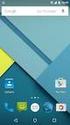 Basistechnieken computergebruik B Grafische besturingssystemen worden voornamelijk met een muis bediend. Windows Vista is hierop geen uitzondering. Deze appendix bevat informatie die van pas komt wanneer
Basistechnieken computergebruik B Grafische besturingssystemen worden voornamelijk met een muis bediend. Windows Vista is hierop geen uitzondering. Deze appendix bevat informatie die van pas komt wanneer
PRESENTATIE VAN WINDOWS 10
 PRESENTATIE VAN WINDOWS 10 1 Wij heten u van harte welkom op de presentatie van WINDOWS 10 2 3 Geld alleen voor officiële versies. 4 5 6 7 Opstartscherm Hallo Windows Een nieuwe functie van Windows 10
PRESENTATIE VAN WINDOWS 10 1 Wij heten u van harte welkom op de presentatie van WINDOWS 10 2 3 Geld alleen voor officiële versies. 4 5 6 7 Opstartscherm Hallo Windows Een nieuwe functie van Windows 10
Invoegen... 8 Invulpunt... 9 Nieuwe bouwsteen maken... 9 Bouwsteen opslaan... 10. Wijze van werken in Outlook... 11 Informatie...
 ProDoc Bouwstenen voor Word & Outlook 2007 Inhoud Kopiëren bestanden... 2 Hoofdmap Bouwstenen... 2 Bouwsteen.dotm... 2 Installatie Bouwstenenmodule onder Word 2007... 3 Installatie Bouwstenenmodule onder
ProDoc Bouwstenen voor Word & Outlook 2007 Inhoud Kopiëren bestanden... 2 Hoofdmap Bouwstenen... 2 Bouwsteen.dotm... 2 Installatie Bouwstenenmodule onder Word 2007... 3 Installatie Bouwstenenmodule onder
Tool Calculeren voor GWWkosten.nl. Handleiding
 voor GWWkosten.nl Tool Calculeren Een uitgave van Reed Business bv Helpdesk Uitgever Adres Abonnement Klantenservice 0900-235 63 98 ( 0,45 per minuut) technische.helpdesk@reedbusiness.nl M.M.M. Gianotten
voor GWWkosten.nl Tool Calculeren Een uitgave van Reed Business bv Helpdesk Uitgever Adres Abonnement Klantenservice 0900-235 63 98 ( 0,45 per minuut) technische.helpdesk@reedbusiness.nl M.M.M. Gianotten
196 CEWE *)zie einde les
 www.sencomp.nl 196 CEWE *)zie einde les laatst gewijzigd 29 oktober 2012 Uw keuze voor het maken van een fotoboek met CEWE. Deze cursus bestaat uit 5 delen.indien u gekozen heeft voor Hema lees Hemafotoboek
www.sencomp.nl 196 CEWE *)zie einde les laatst gewijzigd 29 oktober 2012 Uw keuze voor het maken van een fotoboek met CEWE. Deze cursus bestaat uit 5 delen.indien u gekozen heeft voor Hema lees Hemafotoboek
2 - Op naar het INTERNET
 2 - Op naar het INTERNET Het internet bestaat uit ontelbare computers waarop je de meest uiteenlopende informatie kunt vinden. We leren hoe je de poort naar het internet openzet. Maar eerst moet je de
2 - Op naar het INTERNET Het internet bestaat uit ontelbare computers waarop je de meest uiteenlopende informatie kunt vinden. We leren hoe je de poort naar het internet openzet. Maar eerst moet je de
Aanvullend bestand bij de tweede druk Windows 8.1 voor senioren
 1 Aanvullend bestand bij de tweede druk Windows 8.1 voor senioren Recentelijk is een update van het besturingssysteem Windows 8.1 verschenen. Deze update bevat enkele kleine wijzigingen. In dit aanvullende
1 Aanvullend bestand bij de tweede druk Windows 8.1 voor senioren Recentelijk is een update van het besturingssysteem Windows 8.1 verschenen. Deze update bevat enkele kleine wijzigingen. In dit aanvullende
Handleiding. Voedingsversie Evry Hanzehogeschool Groningen november 2011
 Voedingsversie Evry Hanzehogeschool Groningen november 2011 Inhoudsopgave 1 Inleiding... 3 2 Installatie van Evry... 4 3 Algemene weetjes... 5 4 Voedingsberekening (Nevo2006)... 6 4.1 Voedingsberekening
Voedingsversie Evry Hanzehogeschool Groningen november 2011 Inhoudsopgave 1 Inleiding... 3 2 Installatie van Evry... 4 3 Algemene weetjes... 5 4 Voedingsberekening (Nevo2006)... 6 4.1 Voedingsberekening
Tool Calculeren. Handleiding
 Tool Calculeren Een uitgave van Reed Business bv Helpdesk Uitgever Adres Abonnement Klantenservice 0900-235 63 98 ( 0,45 per minuut) technische.helpdesk@reedbusiness.nl M.M.M. Gianotten Hanzestraat 1,
Tool Calculeren Een uitgave van Reed Business bv Helpdesk Uitgever Adres Abonnement Klantenservice 0900-235 63 98 ( 0,45 per minuut) technische.helpdesk@reedbusiness.nl M.M.M. Gianotten Hanzestraat 1,
2. Kennismaken met Windows 7
 31 2. Kennismaken met Windows 7 Ook als u thuis bent op een Windows XP- of Windows Vista-computer, is de overstap naar het vernieuwde Windows 7 waarschijnlijk even wennen. Het uiterlijk is bijvoorbeeld
31 2. Kennismaken met Windows 7 Ook als u thuis bent op een Windows XP- of Windows Vista-computer, is de overstap naar het vernieuwde Windows 7 waarschijnlijk even wennen. Het uiterlijk is bijvoorbeeld
Snel aan de slag met DWR Next
 Snel aan de slag met DWR Next Snel aan de Slag met DWR Next. Als je voor het eerst gaat werken met de nieuwe DWR Next werkomgeving, adviseren wij je de onderstaande instructies te doorlopen en uit te voeren
Snel aan de slag met DWR Next Snel aan de Slag met DWR Next. Als je voor het eerst gaat werken met de nieuwe DWR Next werkomgeving, adviseren wij je de onderstaande instructies te doorlopen en uit te voeren
HTA Software - Klachten Registratie Manager Gebruikershandleiding
 HTA Software - Klachten Registratie Manager Gebruikershandleiding Inhoudsopgave Hoofdstuk 1: Opstarten en inloggen, overzicht startscherm, uitleg symbolen Hoofdstuk 2: aanmaken relaties Hoofdstuk 1: Opstarten
HTA Software - Klachten Registratie Manager Gebruikershandleiding Inhoudsopgave Hoofdstuk 1: Opstarten en inloggen, overzicht startscherm, uitleg symbolen Hoofdstuk 2: aanmaken relaties Hoofdstuk 1: Opstarten
HANDLEIDING INSTALLEREN MODEM XP/VISTA
 HANDLEIDING INSTALLEREN MODEM XP/VISTA WELKOM BIJ CAIWAY! In deze handleiding wordt het installeren van het Webstar modem voor gebruik op het internet met Windows XP en Windows Vista behandeld. Heeft u
HANDLEIDING INSTALLEREN MODEM XP/VISTA WELKOM BIJ CAIWAY! In deze handleiding wordt het installeren van het Webstar modem voor gebruik op het internet met Windows XP en Windows Vista behandeld. Heeft u
ZEKER WETEN-tool calculeren Een uitgave van Reed Business bv
 ZEKER WETEN-tool calculeren Een uitgave van Reed Business bv Helpdesk Uitgever Adres Abonnement Klantenservice 0900-235 63 98 ( 0,45 per minuut) technische.helpdesk@reedbusiness.nl M.M.M. Gianotten Hanzestraat
ZEKER WETEN-tool calculeren Een uitgave van Reed Business bv Helpdesk Uitgever Adres Abonnement Klantenservice 0900-235 63 98 ( 0,45 per minuut) technische.helpdesk@reedbusiness.nl M.M.M. Gianotten Hanzestraat
